在日常工作中,好多人都面对一堆数据,但却不知道如何更直观展示效果,或者不知道用什么图表展示更好!花了一些时间整理了工作中常用的数据图表,希望对大家有用,不再是单纯给领导、用户展示干瘪的数据~ 本文除了柱状图、条形图、折线图、饼图等常用图表之外,还有数据地图、瀑布图和散点图,旭日图,漏斗图等等。一起了解下不同图表的使用场景、优劣势!
柱状图是最常见的图表类型,通过使用水平或垂直方向柱子的高度来显示不同类别的数值,其中柱状图的一个轴显示正在比较的类别,而另一个轴代表对应的刻度值。可以用来分析类似每个省份销售额差别的这种问题,方便客户分析不同项之间数据的差别。
柱形图
柱形图是一种用来显示一段时期内数据的变化或者描述各项之间比较的图表,用来强调数据随时间或其他条件的变化。
延伸图表:堆积柱状图、百分比堆积柱状图
不仅可以直观的看出每个系列的值,还能够反映出系列的总和,尤其是当需要看某一单位的综合以及各系列值的比重时,最适合。
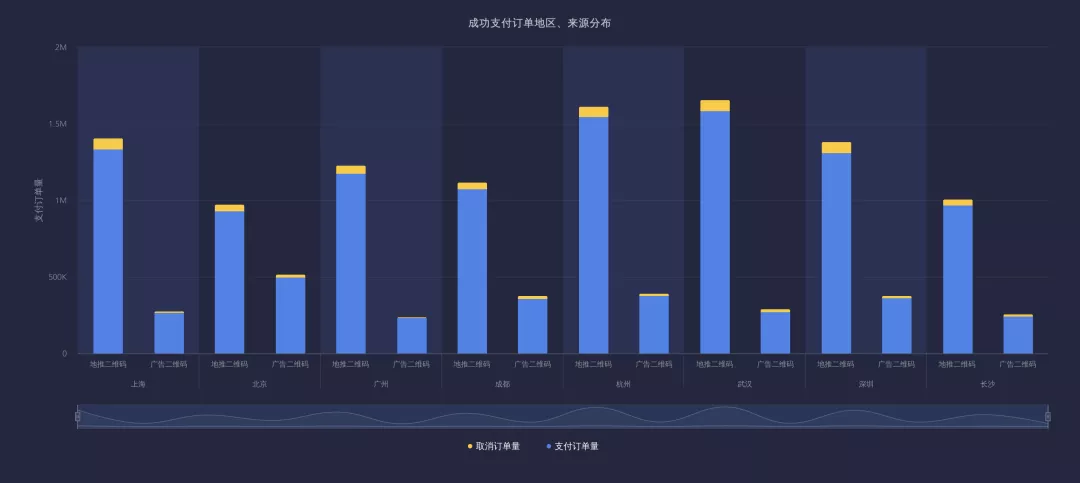
条形图
适用场景:显示各个项目之间的比较情况,和柱状图类似的作用;
优势:每个条都清晰表示数据,直观;
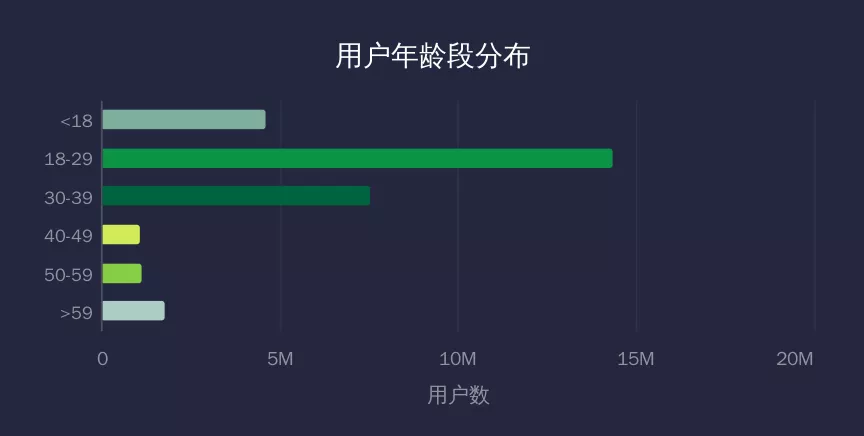
延伸图表:堆积条形图、百分比堆积条形图
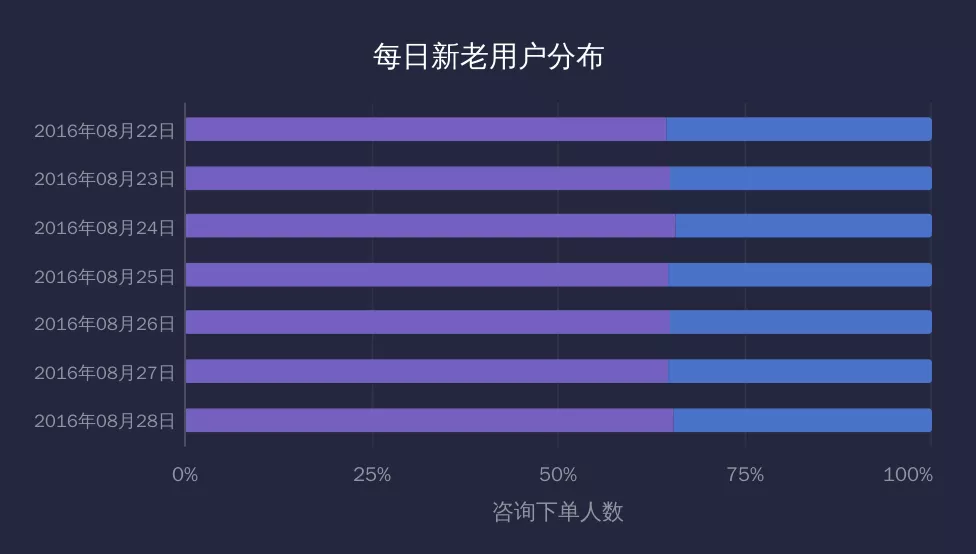
折线图
折线图是用来更清晰的查看数据的变化趋势,对数据进行汇总分析查看。如展示随着时间年月的注册人数变化。
适用场景: 折线图适合二维的大数据集,还适合多个二维数据集的比较。
优势:容易反应出数据变化的趋势。

分区折线图用于分区域分指标查看数据的变化趋势。如下图显示了两个城市在同一时段风速走势的对比情况:

数据地图
简单点说,地图可视化就是将地理数据转换成可视化形态,通过将具有地域特征的数据或者数据分析结果形象地表现在地图上,使得用户可以更加容易理解数据规律和趋势。
通俗地讲,地图可视化可以将地理数据更清晰直白地展现出来。
(1)行政地图(面积图)
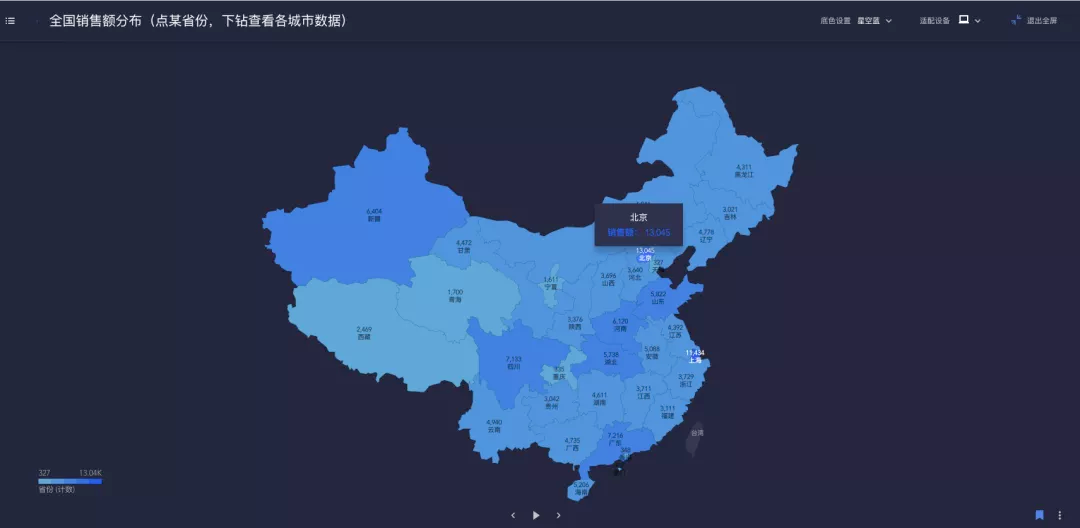
(2)行政地图(气泡图)
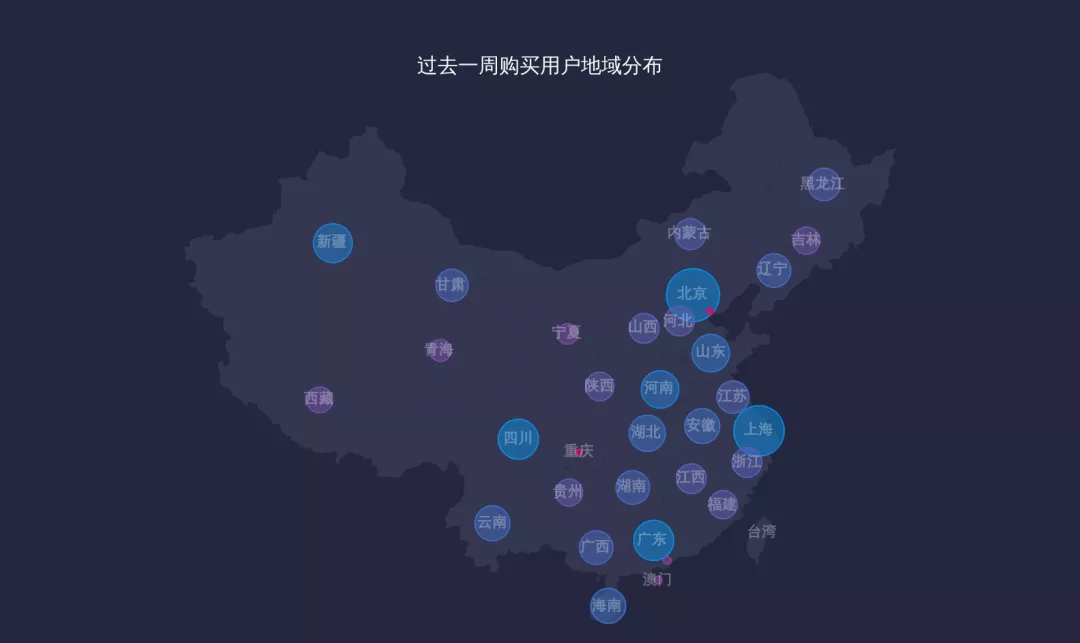
(3)GIS地图:(上海某区域)气泡图
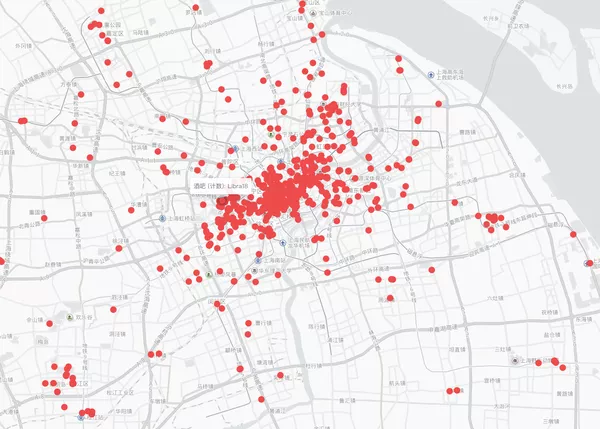
(4)GIS地图:(北京某区域)热力图
热力地图用于在地理坐标系范围内,将数据转换成颜色色调,并通过颜色变化程度直观反应出热点分布、区域聚集等数据信息
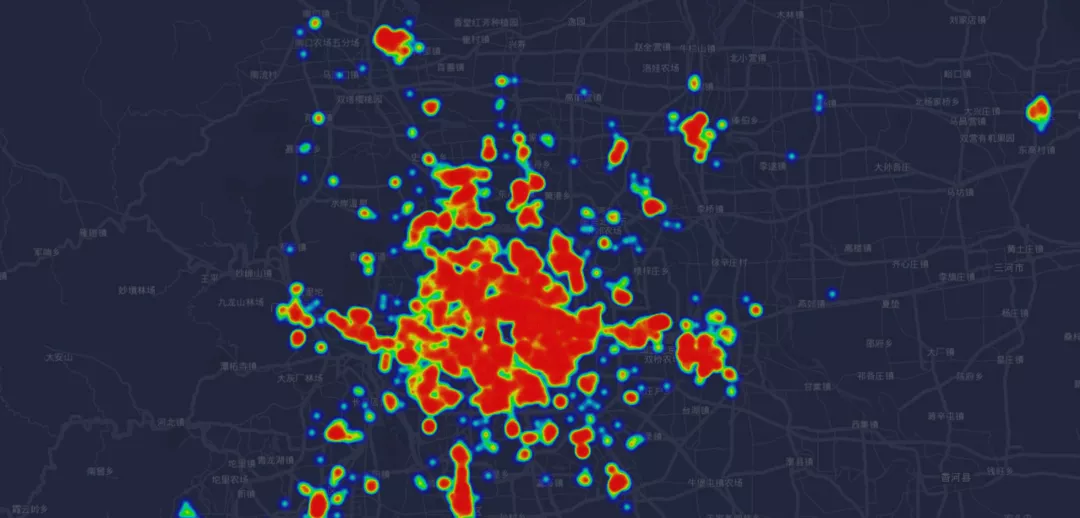
(5)GIS地图:(北京某区域)散点图

(6)GIS地图:地图+柱状/饼图/条形

(7)GIS地图:轨迹地图
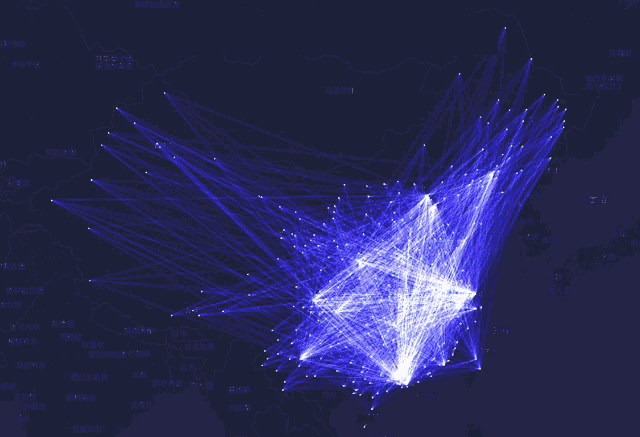
(8)GIS地图:流向地图
流向地图在地图上显示信息或物体从一个位置到另一个位置的移动及其数量。例如,春运迁徙人员的运动路径如下图所示:
通常用来显示人物、动物和产品的迁移数据。单一流向线所代表的移动规模或数量由其粗细度表示,有助显示迁移活动的地理分布。
流向地图多应用于区际贸易、交通流向、人口迁移、购物消费行为、通讯信息流动、航空线路等场景,也可应用企业货物运输,供应链管理。
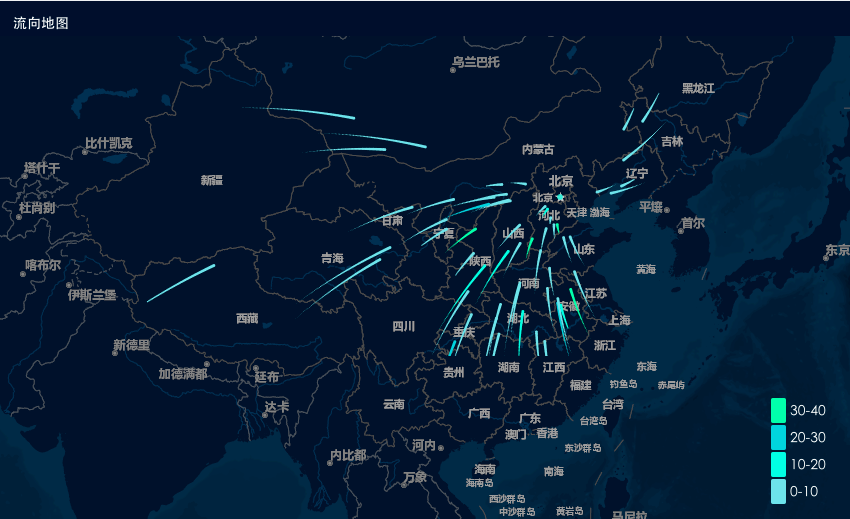
(9)组合地图
在需要按照地区分析数据时,可以使用柱形地图进行展示,数值大小映射到柱形图的颜色和大小上。

饼图环形图
饼图是用来展示每一数值相对于总数值的大小,FineBI中的饼图可根据横纵轴展示不同维度分布情况,也可根据半径、角度等展示每个分组相对总值的占比大小。
适用场景:显示各项的大小与各项总和的比例。适用简单的占比比例图,在不要求数据精细的情况适用。
优势:明确显示数据的比例情况,尤其合适渠道来源等场景。
劣势:肉眼对面积大小不敏感。
玫瑰图是饼图的变体图表。玫瑰图又称为极面积图,使用圆弧的半径长短表示数据量,显示的是每一数值相对于总数值的大小。效果如下图所示:
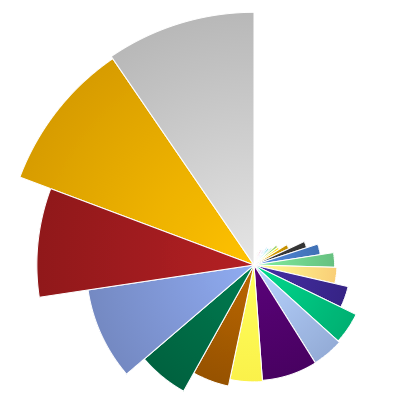
雷达图
雷达图(Radar Chart),又可称为戴布拉图、蜘蛛网图(Spider Chart),每个分类都拥有自己的数值坐标轴,这些坐标轴由中心向外辐射, 并用折线将同一系列的值连接。用以显示独立的数据系列之间,以及某个特定的系列与其他系列的整体之间的关系。

面积雷达图可以通过面积和指标分布显示值维度数据的大小对比情况。
雷达图的使用建议
1、一个雷达图包含的多边形数量是有限的,如果有五个以上要评估的事物,无论是轮廓还是填充区域,都会产生覆盖和混乱,使得数据难以阅读。
2、变量太多会产生太多的轴,也会使图表变得混乱,因此,要保持雷达图的简单并限制其变量数量。
3、由于径向距离很难判断,所以虽然有网格线的参考,但是还是很难直观的比较图表内变量具体的值,如果需要的比较具体值话,建议使用线图。

漏斗图
漏斗图是一种直观表现业务流程中转化情况的分析工具,它适用于业务流程比较规范、周期长、环节多的流程分析,使用梯形面积表示某个环节业务量与上一个环节之间的差异。漏斗图从上到下,有逻辑上的顺序关系,表现了随着业务流程的推进业务目标完成的情况。
适用场景:漏斗图适用于业务流程多的流程分析,显示各流程的转化率。

词云
词云是一种直观展示数据频率的图表类型,可以对出现频率较高的“关键词”予以视觉上的突出,形成“关键词云层”,从而过滤掉大量的文本信息,使浏览者只要一眼扫过文本就可以领略重点。
适用场景:显示词频,可以用来做一些用户画像、用户标签的工作。
优势:很酷炫、很直观的图表。劣势:使用场景单一,一般用来做词频。

象形云词图,可以通过词频分布填充图形,更新形象直观的表达数据分布特征。


散点图
散点图(Scatter Chart)是科研绘图中最常见的图形类型之一,通常用于显示和比较数值,使用一系列的散点在直角坐标系中展示变量的数值分布,可以通过观察发现两者的关系与相关性。
适用场景:显示若干数据系列中各数值之间的关系,类似XY轴,判断两变量之间是否存在某种关联。散点图适用于三维数据集,但其中只有两维需要比较。
优势:对于处理值的分布和数据点的分簇,散点图都很理想。如果数据集中包含非常多的点,那么散点图便是最佳图表类型。
劣势:在点状图中显示多个序列看上去非常混乱。

气泡图也属于散点图的一种变体。

面积图
面积图可用来展示持续性数据,可很好地表示趋势、累积、减少以及变化。面积图更擅于展示部分和整体之间的关系。
适用场景:强调数量随时间而变化的程度,也可用于引起人们对总值趋势的注意。
延伸图表:堆积面积图、百分比堆积面积图,堆积图可以显示部分与整体之间(或者几个数据变量之间)的关系。
堆积面积图
堆积面积图是一种特殊的面积图,可以用来比较在一个区间内的多个变量。堆叠面积图和面积图的区别在于,堆叠面积图每个数据系列的起点都是基于前一个数据系列绘制的,也就是每度量一行就要填满行与行之间的区域。
如果有多个数据系列,并想分析每个类别的部分到整体的关系,并展现部分量对于总量的贡献时,使用堆积面积图是非常合适的选择。例如下图显示某个销售员对总销售额的贡献。

指标卡
适用场景:显示某个数据结果&同环比数据。
优势:适用场景很多,很直观告诉看图者数据的最终结果,一般是昨天、上周等,还可以看不同时间维度的同环比情况。
劣势:只是单一的数据展示,最多有同环比,但是不能对比其他数据。

指标卡又称为KPI 指标卡,为直观展示 KPI 数值的组件,可直接显示所选字段的数值,比如展示销售额、毛利、毛利率等指标数值,效果如下图所示:

仪表盘
仪表盘组件,就是作为单个指标数值的进度分析,也可以单个指标通过维度分开,使用多个仪表进行同时展示。
适用场景:一般用来显示项目的完成进度。
优势:很直观展示项目的进度情况,类似于进度条。
劣势:表达效果很明确,数据场景比较单一。
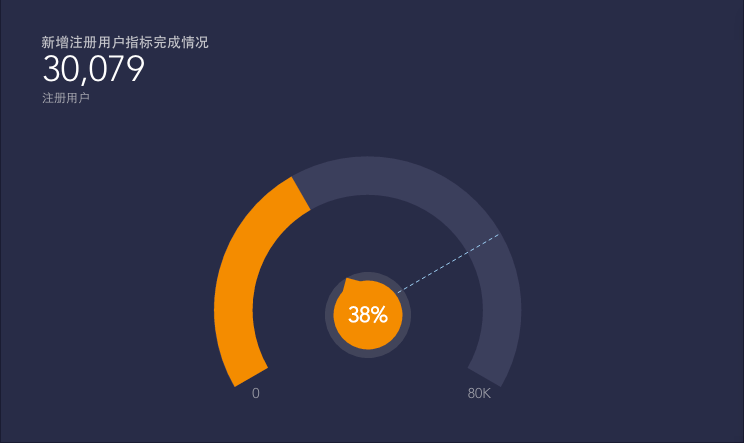
瀑布图
适用场景:采用绝对值与相对值结合的方式,适用于表达数个特定数值之间的数量变化关系,最终展示一个累计值。
优势:展示两个数据点之间的演变过程,还可以展示数据是如何累计的。
劣势:没有柱状图、条形图的使用场景多。

桑基图
适用场景:一种特定类型的流程图,始末端的分支宽度总各相等,一个数据从始至终的流程很清晰,图中延伸的分支的宽度对应数据流量的大小,通常应用于能源、材料成分、金融等数据的可视化分析。
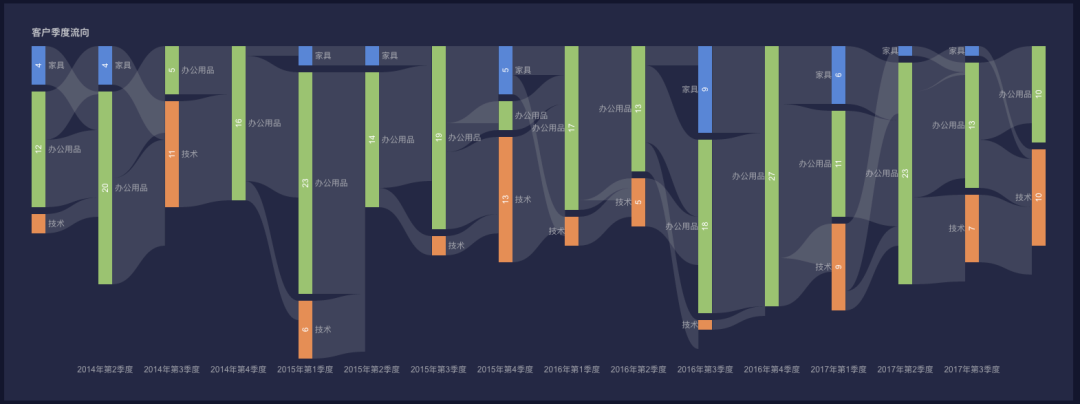
旭日图
旭日图又称多层饼图,指的是具有多个层级,且层级之间具有包含关系的饼状图表。多层饼图适合展示具有父子关系的复杂树形结构数据,如地理区域数据、公司上下层级、季度月份时间层级等等。
适用场景:旭日图可以表达清晰的层级和归属关系,以父子层次结构来显示数据构成情况,旭日图能便于细分溯源分析数据,真正了解数据的具体构成。
优势:分层看数据很直观,逐层下钻看数据。
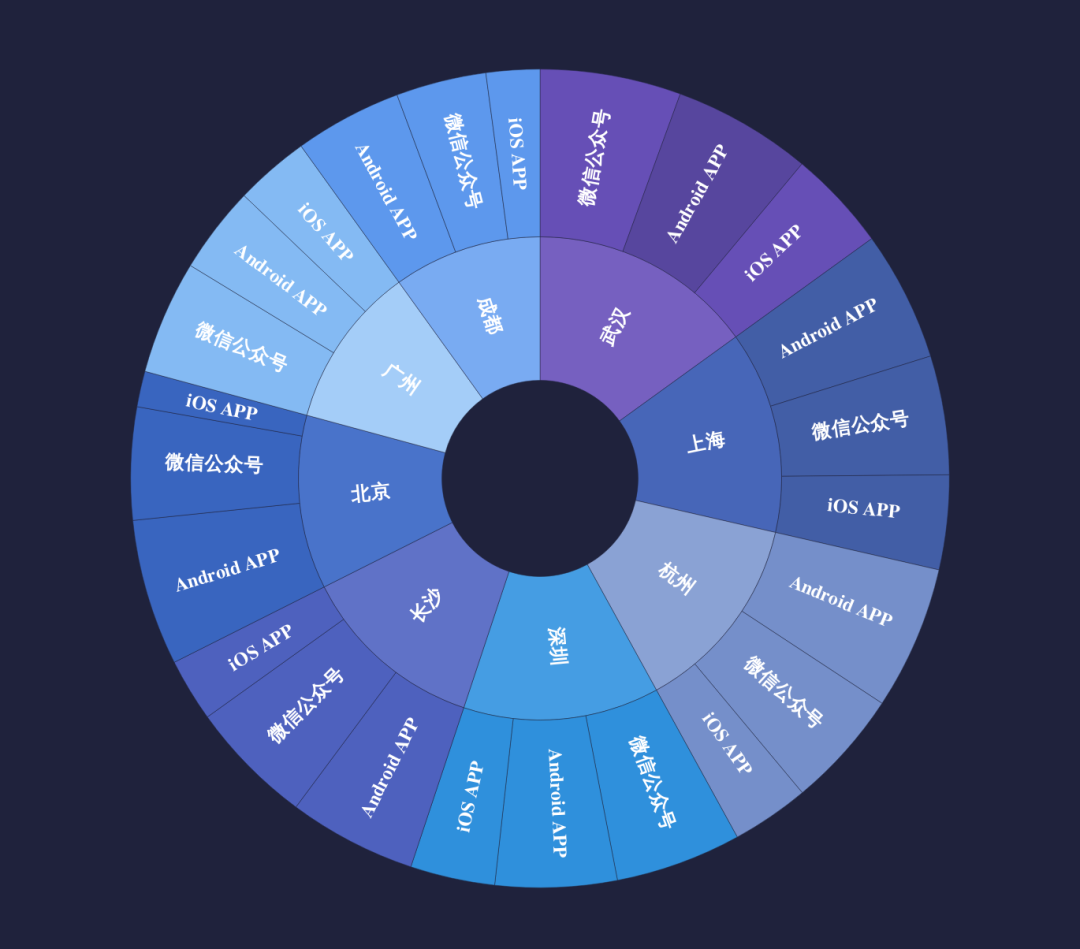
矩形树图
矩形块图以矩形块的形式展示不同数据点的分布情况,矩形块图可以通过颜色或矩形块的大小来展示对应指标值的大小。例如,展示不同访问平台、访问阶段的访问时间分布,访问时间约长,颜色越深。
适用场景:在矩形树图中,各个小矩形的面积表示每个子节点的大小,矩形面积越大,表示子节点在父节点中的占比越大,整个矩形的面积之和表示整个父节点。通过钻取情况,可以清晰地知道数据的全局层级结构和每个层级的详情。

对比条形图
适用场景:在对多列数据进行对比时,而且数据标签比较长的话,一般会采用条形图做对比。

双Y轴图
适用场景:柱状图+折线图的结合,适用情况很多,数据走势、数据同环比对比等情况都能适用。
优势:特别通用,是柱状图+折线图的结合,图表很直观。
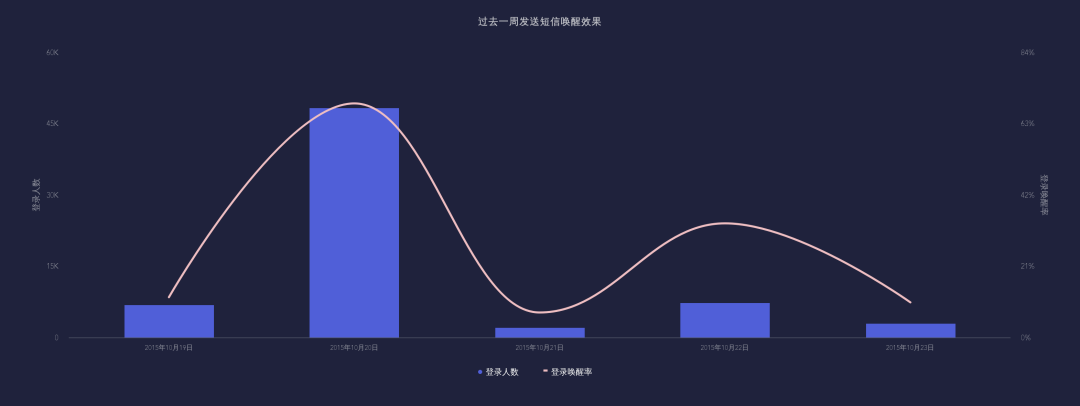
股价图
K线图是股市重要的技术分析工具,Excel中也有内置的专门绘制股价图的模板。在日常工作中,也可以利用股价走势来展现业务数据变化。
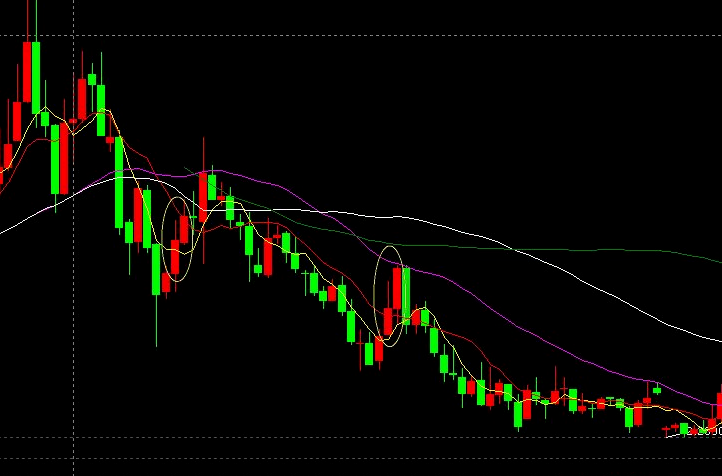
关系图
这种图表使用节点/顶点和连接线来显示事物之间的连接关系,并帮助阐明一组实体之间的关系类型。
这些节点通常是圆点或小圆圈,但也可以使用图标。节点之间的连接关系通常以简单的线条表示,但在某些网络图中,并非所有节点和连接都有相同属性,故可藉此显示其他变量,例如通过节点大小或连接线的粗幼来表示其与数值之间的比例。
通过描绘出链路连接系统、查找任何节点集群、节点连接的密度或图表布局,网络图可以用来解释各种网络结构。
两种主要网络图分别为「不定向」和「定向」网络图;不定向网络图仅显示实体之间的连接,而定向网络图则可显示连接是单向还是双向(通过小箭头)。

本文原网址:https://mp.weixin.qq.com/s?__biz=MzAxOTY3OTE2NQ==&mid=2647617926&idx=1&sn=9326de4837c5adfccfd655125744a8aa&chksm=83f88354b48f0a42a432eec3f2d809b9cf4af46a4a9a16151b84a9737e12866f3c47ccc6402b&scene=126&sessionid=1608079667&key=af4c4474d22b7e51bf618697c00985e3d35ad530c23f73e9dee7df7ba1b2139ed0fe1c69b73535ddda5651df1f6fe1b47e6af97cff122b8fb2ebe7baf04914ee37ad9434554ea3640e31fb1cecf3871e834c3ea7bcdb20a0a81d292fb64a3e876349cd1d3357260fea7209bd701f38cd0a19d5b4e01c5c3b023da462032cfed2&ascene=1&uin=MTM1MzIwMDUxMg%3D%3D&devicetype=Windows+10+x64&version=6300002f&lang=zh_CN&exportkey=A9tDY4kH5QqLV6DMdkKIodo%3D&pass_ticket=Fw2z2%2FH4rQK6o1aFnwwQ5s2UNI9u1v9MUk%2FCJtKTbEjO%2BE7%2FLdcm5wwEFFLXL%2BMn&wx_header=0